Il y a des moments où des enfants dans notre maison ou nous appuyons accidentellement sur certaines touches, ce qui modifie l’affichage de notre système. Aujourd’hui, nous allons parler d’un message – Certains paramètres ne sont pas disponibles en mode Contraste élevé » que vous pouvez voir dans les paramètres de Windows 11/10.
Cela peut se produire parce que nous appuyons sans le savoir sur certaines paires de StickyKeys/Hotkeys. Chacun de ces incidents peut activer le Contraste élevé mode dans Windows 10. Ce mode modifie non seulement le jeu de couleurs d’affichage de votre système, mais peut également entraîner la désactivation de plusieurs options de personnalisation. Dans cet article, nous allons apprendre à résoudre le problème dans Windows 11/10.
Contraste élevé Le mode est un mode spécial disponible dans Windows pour l’accessibilité ou la facilité d’accès. L’activation de ce mode rend le texte et les couleurs à l’écran faciles à voir. Comme il s’agit d’un mode spécial que presque aucun des utilisateurs n’utilise, il verrouille automatiquement la plupart des options de personnalisation, raison pour laquelle de tels problèmes se produisent.
Certains paramètres ne sont pas disponibles en mode Contraste élevé
Pour résoudre ce problème, il suffit de désactiver le mode Contraste élevé du système. Il existe deux façons de désactiver facilement le mode Contraste élevé et de ramener leur appareil à un stade normal.
- Désactiver le mode Contraste élevé à l’aide des raccourcis clavier
- Désactiver le mode Contraste élevé à partir de l’application Paramètres
Avant de commencer avec les méthodes, vous devez vous assurer qu’aucune autre application n’est en cours d’exécution car vous devrez redémarrer le système, et la modification du jeu de couleurs peut entraîner un gel temporaire du système.
1]Désactivez le mode Contraste élevé à l’aide des raccourcis clavier
Raccourcis clavier sont les raccourcis clavier utilisés pour un accès facile aux paramètres système, aux applications, à certaines fenêtres, etc. Ces touches font partie de l’utilisation quotidienne de presque tous les utilisateurs et fonctionnent très efficacement.
Pour désactiver le mode Contraste élevé, effectuez la combinaison de touches ci-dessous et vous serez prêt à partir :
ALT gauche + gauche
Maj + PrtScn
La combinaison de touches mentionnée ci-dessus désactivera le mode Contraste élevé et ramènera votre système en mode normal. Redémarrez votre système une fois pour que les nouveaux paramètres fonctionnent sans provoquer d’erreur.
2]Désactivez le mode Contraste élevé à partir de l’application Paramètres
Il peut arriver que les raccourcis clavier/touches collantes ne fonctionnent pas sur votre système ou aient été désactivés par votre administrateur informatique. Vous pouvez facilement désactiver le mode Contraste élevé à l’aide de l’application Paramètres.
Ouvrez le Réglages application.
Cliquez maintenant sur Faciliter d’Accès.
Dans le menu de gauche, recherchez Contraste élevé présent dans le Vision section. Ou vous pouvez ouvrir le Cours boîte de dialogue, saisissez la commande suivante :
ms-settings:easeofaccess-highcontrast
Maintenant, tournez le bouton à bascule sur Off dans la section « Utiliser un contraste élevé » et vous serez prêt à partir.
Maintenant, vous pourrez utiliser votre appareil Windows 10 comme vous le souhaitez.





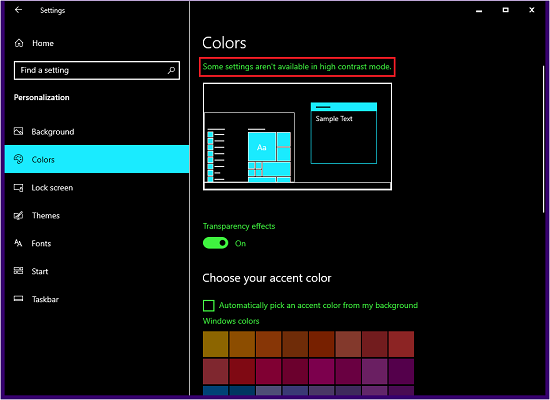
![[2023] 6 façons de copier / coller du texte brut sans formatage](https://media.techtribune.net/uploads/2021/03/5-Ways-to-Copy-Paste-Plain-Text-Without-Formatting-on-Your-Computer-shutterstock-website-238x178.jpg)






